win10把常用软件设为自动启动的方法 Win10如何将常用软件设为开机自动打开
更新时间:2023-04-12 17:00:19作者:yang
平常工作中,大家天天开机都需要打开一些常用的软件,例如:微信、浏览器等等,为了提高工作效率,大家可以不可以将win10专业版常用的软件设置为开机自动打开呢?这样就不用自己手动开启的,其实大家只要将这些常用软件设置开机启动项就可以了,接下去来演示一下操作方法。
具体方法如下:
1、如果想要实现应用程序在所有的用户登录系统后都能自动启动,就把该应用程序的快捷方式放到“系统启动文件夹”里; C:\ProgramData\Microsoft\Windows\Start 。Menu\Programs\StartUp;
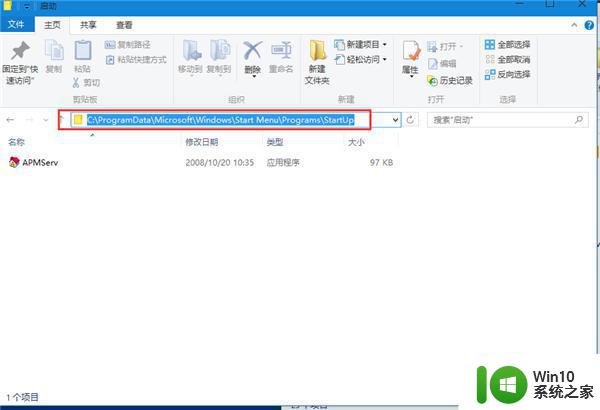
2、上面的方法有的朋友可能找不到路径,没有关系。你可以把上面的路径直接复制到地址栏里面打开即可。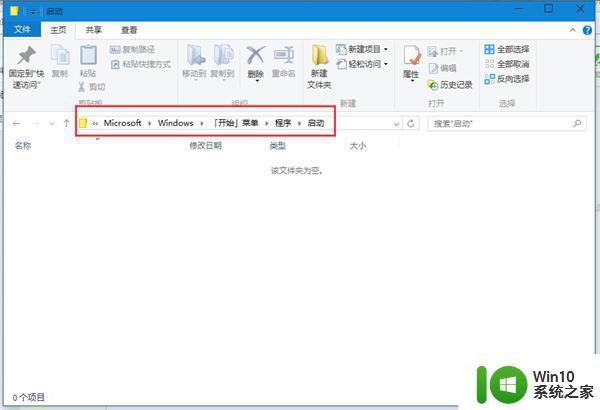
3、同样也可以用系统命令来打开“启动文件夹”。快捷键win+r打开运行菜单,在运行里面输入:shell:startup;
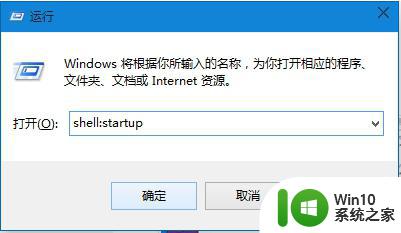
4、 进入放置启动程序的文件夹,选中需要使用的软件快捷键方式右键点击“复制”。粘贴到“放置启动程序的文件夹”即可。
如果身边朋友不知道去哪里把自己常用的win10软件设置成开机启动,可以试试上述教程,希望能够帮助到大家。
win10把常用软件设为自动启动的方法 Win10如何将常用软件设为开机自动打开相关教程
- win10设置某个软件开机自动启动的方法 win10如何设置软件开机自动启动
- w10设置开机启动软件 Win10如何设置开机自启动软件
- win10开机会自动启动Microsoft Teams软件的解决方法 如何关闭win10开机自动启动Microsoft Teams软件
- win10软件开机自启动的设置教程 win10软件开机自启动设置路径
- win10管理自启动软件的方法 win10开机自启应用怎么管理
- win10系统怎么把一个软件开机自启关闭 如何在win10中关闭开机自动启动软件
- win10便签开机自动启动 Win8/Win7桌面便签软件怎样设置为开机启动
- win10如何添加开机自启动项 win10开机自动启动项设置方法
- win10开机自启动太多软件如何解决 win10开机自启动软件过多怎么关闭
- win10火绒怎么开机启动 如何禁用火绒安全软件的开机启动
- win10如何设置开机启动项 window10设置开机自启动的方法
- 如何设置win10电脑开机自启动 win10电脑自动开机设置教程
- win10玩只狼:影逝二度游戏卡顿什么原因 win10玩只狼:影逝二度游戏卡顿的处理方法 win10只狼影逝二度游戏卡顿解决方法
- 《极品飞车13:变速》win10无法启动解决方法 极品飞车13变速win10闪退解决方法
- win10桌面图标设置没有权限访问如何处理 Win10桌面图标权限访问被拒绝怎么办
- win10打不开应用商店一直转圈修复方法 win10应用商店打不开怎么办
win10系统教程推荐
- 1 win10桌面图标设置没有权限访问如何处理 Win10桌面图标权限访问被拒绝怎么办
- 2 win10关闭个人信息收集的最佳方法 如何在win10中关闭个人信息收集
- 3 英雄联盟win10无法初始化图像设备怎么办 英雄联盟win10启动黑屏怎么解决
- 4 win10需要来自system权限才能删除解决方法 Win10删除文件需要管理员权限解决方法
- 5 win10电脑查看激活密码的快捷方法 win10电脑激活密码查看方法
- 6 win10平板模式怎么切换电脑模式快捷键 win10平板模式如何切换至电脑模式
- 7 win10 usb无法识别鼠标无法操作如何修复 Win10 USB接口无法识别鼠标怎么办
- 8 笔记本电脑win10更新后开机黑屏很久才有画面如何修复 win10更新后笔记本电脑开机黑屏怎么办
- 9 电脑w10设备管理器里没有蓝牙怎么办 电脑w10蓝牙设备管理器找不到
- 10 win10系统此电脑中的文件夹怎么删除 win10系统如何删除文件夹
win10系统推荐
- 1 索尼笔记本ghost win10 32位优化安装版v2023.04
- 2 系统之家ghost win10 32位中文旗舰版下载v2023.04
- 3 雨林木风ghost win10 64位简化游戏版v2023.04
- 4 电脑公司ghost win10 64位安全免激活版v2023.04
- 5 系统之家ghost win10 32位经典装机版下载v2023.04
- 6 宏碁笔记本ghost win10 64位官方免激活版v2023.04
- 7 雨林木风ghost win10 64位镜像快速版v2023.04
- 8 深度技术ghost win10 64位旗舰免激活版v2023.03
- 9 系统之家ghost win10 64位稳定正式版v2023.03
- 10 深度技术ghost win10 64位专业破解版v2023.03